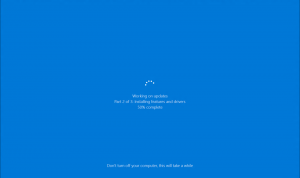Windows10でCortanaの検索ボックスの境界線の色と幅を変更する
Windows 10「Redstone2」は、リリース時に最終的にWindows 10バージョン1703になりますが、Cortanaの外観と外観をカスタマイズするためにいくつかの調整が加えられています。 検索ボックスを検索ペインの上部に移動し、境界線の色をカスタマイズして、検索を有効にし、グリフアイコンを送信することができます。 Windows10のCortanaで検索ボックスの境界線の外観を変更する方法を見てみましょう。
広告
この記事の執筆時点では、Redstone2ブランチは次のように表されています。 Windows10ビルド14946 数日前にFastRingInsider向けにリリースされました。 したがって、ビルド14946でこの調整をテストしました。 古いビルドでは機能しない可能性があります。 また、Microsoftはいつでも削除できます。 14946以外のビルドを実行している場合は、このことに注意してください。
これにより、次の調整を実行できます。
Windows10でCortanaの検索ボックスの境界線の色を変更する
この機能を有効にすると、検索ボックスにはユーザーが指定したカスタムの境界線の色が表示されます。 少し厚くすることも可能です。
外観は次のとおりです。
この機能を有効にするには、レジストリにいくつかの調整を適用する必要があります。
- 開ける レジストリエディタ.
- 次のキーに移動します。
HKEY_CURRENT_USER \ Software \ Microsoft \ Windows \ CurrentVersion \ Search \ Flight
そのようなキーがない場合は、作成するだけです。
ヒント:目的のキーでレジストリエディターアプリをすばやく開くことができます。 次の記事を参照してください。 ワンクリックで目的のレジストリキーにジャンプする方法. - ここで、と呼ばれる2つのDWORD値を変更します 現在 と RotateFlight. それらの値データを0に設定します。

- 次に、次のキーに移動します。
HKEY_CURRENT_USER \ Software \ Microsoft \ Windows \ CurrentVersion \ Search \ Flighting \ 0 \ SearchBoxBorderColor
- ここで、「Value」というパラメータを変更し、その値データをFF995511に設定します。

- 検索ボックスの境界線を太くするには、次のキーに移動します。
HKEY_CURRENT_USER \ Software \ Microsoft \ Windows \ CurrentVersion \ Search \ Flighting \ 0 \ SearchBoxBorderThickness
- 「値」というパラメータを変更し、その値データを4に設定します。
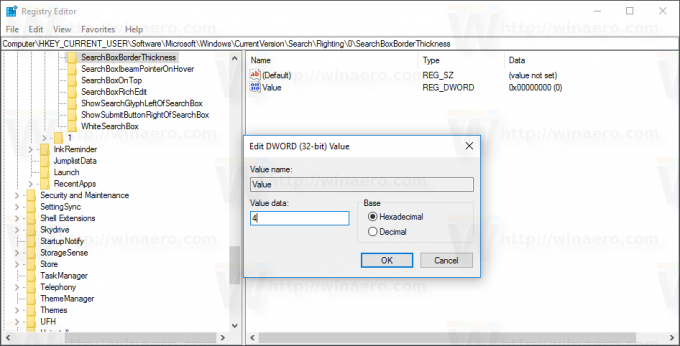
- サインアウト Windows 10アカウントからログインし直して、変更を有効にします。
これで、Cortanaの境界線の色が検索ボックスの周囲に設定されます。
繰り返しになりますが、この機能は実験的なオプションであるため、Microsoftはいつでも削除できることを忘れないでください。 または、有用であると判断した場合は、Windows10バージョン1703の安定版リリースに追加することもできます。
どうもありがとう Windowsの内部 この素晴らしい発見のために。
この機能についてどう思いますか? 厩舎の枝で見たいですか? コメントで教えてください。